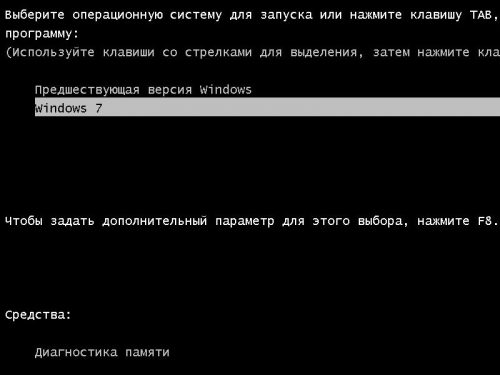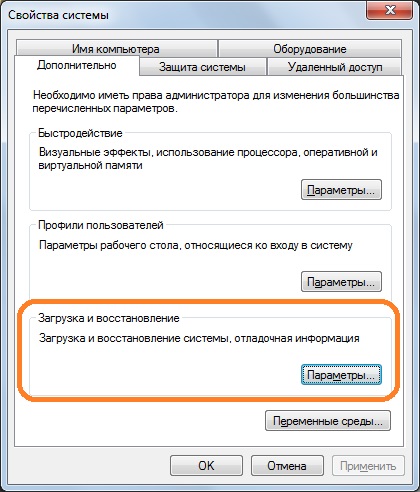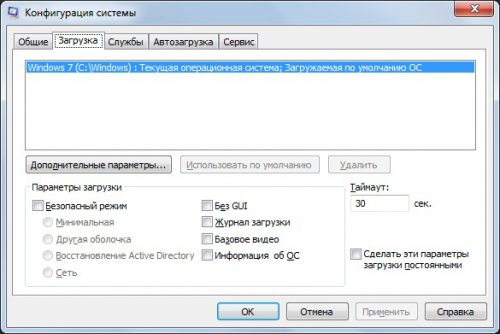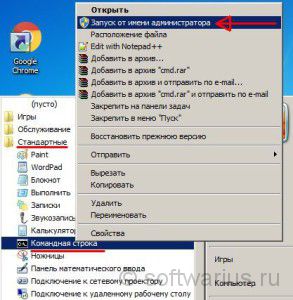- Remove From My Forums
-
Вопрос
-
На компе стояла вин 7, форматнул весь жесткий диск и второй раз установил, из-за этого при загрузке появились две функции, одна из них «Предшествующая версия windows 7».
Ответы
-
В картинках:
http://siava.ru/forum/faq50.html
Доходите до шага 8, у вас будут уже созданные разделы вместо «Незанятое место на диске». Жмете «Настройка диска» и кнопочкой «Удалить» удаляете все разделы. В итоге у вас получится «Незанятое место на диске». Дальше все по инструкции.
-
Предложено в качестве ответа
11 августа 2010 г. 15:31
-
Помечено в качестве ответа
Vinokurov Yuriy
25 августа 2010 г. 10:54
-
Предложено в качестве ответа

Так вот в списке это дело будет выглядеть следующим образом. Смотрите сначала на картинке:
Это отображается Диспетчер загрузки Windows. Для запуска Windows 7 нам нужно будет выбрать строку с надписью Windows 7 и нажать «Enter», а для запуска старой системы, то есть «XP» нам нужно будет выбрать пункт «Предшествующая версия Windows».
Вот таким образом она у нас стала именоваться в списке загрузок при выборе системы. Давайте рассмотрим, как эту надпись переименовать в привычное для нас название «Windows XP».
Есть несколько способов, как можно изменить эту надпись, сделать как стандартными функциями Windows, так и воспользовавшись отдельно установленными программами. Мы будем все это делать без установки иных программ, обойдемся стандартными средствами системы.
Приступим. Загружаемся с Windows 7, это обязательно. Именно в «Семёрке» мы будем корректировать, чтобы в Диспетчере загрузки Windows вместо надписи «Предшествующая версия Windows» было более понятное название – Windows XP.
Нам нужно запустить Командную строку. Для этого заходим в «Пуск – Все программы – Стандартные – Командная строка».
И пишем команду bcdedit /set {ntldr} description «Windows XP». Затем нажимаем клавишу «Enter». И мы видим, что операция выполнена успешно!
Всё готово. Теперь можно перезагружать компьютер и смотреть что получилось. Вместо надписи Предшествующая версия Windows у нас теперь написано Windows XP. Все логично.
На этом всё…
Интересные статьи по теме:
30.04.2014 — 16:36 4 14234+
размер текста
Нередко, чтобы сохранить работоспособность некоторых программных инструментов или компьютерных игр мы оставляем предыдущую версию операционной системы. Между тем активно пользуемся новой системой, так сказать, обживаем её. Приходит момент отказаться от устаревшей версии, по ряду причин…
Как убрать предыдущую версию Windows?
Всё намного проще, чем может показаться! Для начала нам потребуется загрузиться в более свежей операционной системе, у меня это Windows 7, а удалять будем устаревшую WindowsXP. Уже из активной системы будем настраивать загрузку компьютера и совершать очистку от ненужных файлов!
- Кликните правой кнопкой мышки по ярлыку «Компьютер» на рабочем столе (или в меню Пуск) и выберите пункт «Свойства».
- В открывшемся окне «Свойства системы» найдите ссылку «Дополнительные параметры системы» (левая колонка сверху).
- В диалоговом окне кликаем по кнопке «Параметры» под заголовком «Загрузка и восстановление».
- Теперь в верхней части диалогового окна видим вот такую строчку:
Операционная система загружаемая по умолчанию
Здесь убедитесь, что в контексте выбрана активная система (у меня Windows 7, а у Вас может быть Windows 8.x). - Ниже снимите галочку с пункта «Отображать список операционных систем». Кликните кнопку «ОК», чтобы сохранить изменения.
Очистка файлов предыдущей Windows
Основная часть выполнена, после вышеописанных действий при включении ПК не будет отображаться список доступных операционных систем. Теперь можно переместить требуемые файлы из одной системы в другую – активную.
Для этого воспользуйтесь файловым менеджером (например TotalCommander) или возможностями «Проводника Windows». У Вас могут быть сохранены офисные документы, фотографии или другие личные данные.
После того как файлы скопированы в директорию активной Windows, следует удалить связанные каталоги предыдущей версии (будьте внимательны при очистки системных файлов)!
Вместо послесловия убираем записи о загрузке
Собственно, можно остановиться, так как уже операционная система физически не может быть загружена, но есть сохранённые записи о загрузке в активной системе и было бы неплохо избавиться и от них:
- Нажмите сочетание клавиш Win + R для вызова окна «Выполнить».
- Впишите в строку: MSCONFIGдля вызова окна «Конфигурация системы».
- Перейдите во вкладку «Загрузка». Если в окне операционных систем присутствует вторая запись – отличная от текущей операционной системы, то выделите её левой кнопкой мышки и нажмите кнопку «Удалить» под областью списка.
- Всё, останется нажать кнопку «ОК» и перезагрузить компьютер для проверки.
В этом посте показано, как удалить Раннюю версию Windows из меню загрузки в Windows 10/8/7. Вы можете удалить его после удаления одной ОС с компьютера с двойной загрузкой. Если на компьютере установлены две версии операционной системы Windows, и вы удалили одну из них, то в меню загрузки вы также увидите запись для более ранней версии Windows.
Эта проблема может возникнуть даже после использования новой установки в течение нескольких дней. При каждом запуске вам нужно выбрать имя текущей операционной системы и нажать кнопку «Ввод», чтобы загрузить вашу систему. Если вы хотите удалить более раннюю версию записи Windows из меню загрузки, вот решение, чтобы сделать это с помощью BCDEDIT.
Удалить более раннюю версию Windows из меню загрузки
Откройте командную строку с правами администратора.
Если вы используете Windows 7 , вы можете найти cmd в меню «Пуск», щелкнуть правой кнопкой мыши точный результат и выбрать Запуск от имени администратора . Если вы используете Windows 8.1 , вы можете открыть его, нажав Win + X и выбрав Командная строка (Admin) .
После открытия командной строки с правами администратора введите следующую команду и нажмите Enter.
Bcdedit
Это поможет вам узнать текущую установленную и зарегистрированную операционную систему (ы) на вашем ПК.
BCDEdit или Редактор данных конфигурации загрузки – это полезный встроенный инструмент, который может даже помочь вам изменить текст меню загрузки при двойной загрузке одной и той же версии Windows.
Вы увидите запись с надписью Windows Legacy OS Loader . В описании вы увидите Более раннюю версию Windows . Если вы видите его, вы сможете удалить эту запись, введя следующую команду и нажав Enter.
bcdedit/delete {ntldr}/f
Это не займет много времени. Сразу после нажатия кнопки ввода вы получите сообщение об успехе, которое выглядит следующим образом:

Изменение будет отражено немедленно. Вы можете перезагрузить компьютер, чтобы проверить, была ли удалена ненужная запись или нет.
EasyBCD – это бесплатное программное обеспечение для загрузки, которое некоторые из вас могут попробовать.
Как удалить предыдущую версию Windows из меню загрузки 2020
Table of Contents:
В этом сообщении показано, как удалить более раннюю версию Windows из меню загрузки в Windows 10/8/7. Вы можете удалить его после удаления одной ОС с компьютера с двойной загрузкой. Если на компьютере установлены две версии операционной системы Windows, и вы удалите один из них, то в меню загрузки вы также увидите запись для более ранней версии Windows.
Эта проблема может возникнуть даже после использования новой установки в течение нескольких дней. При каждом запуске вам нужно выбрать имя текущей операционной системы и нажать кнопку «Ввод» для загрузки в вашу систему. Если вы хотите удалить предыдущую версию записи Windows из меню загрузки, вот решение сделать это с помощью BCDEDIT.
Удалить предыдущую версию Windows из меню загрузки
Открыть командную строку с правами администратора.
Если вы используете Windows 7 , вы можете найти cmd в меню «Пуск», щелкните правой кнопкой мыши на точный результат и выберите Запуск от имени администратора . Если вы используете Windows 8.1 , вы можете открыть это, нажав Win + X и выбрав Командная строка (Admin) .
После открытия командной строки с правами администратора, введите следующую команду и нажмите Enter.
Это поможет вам узнать текущую установленную и зарегистрированную операционную систему на вашем ПК.
BCDEdit или Boot Editor Data Editor Tool — полезный встроенный инструмент, который может даже помочь вам изменить текст меню загрузки при двойной загрузке той же версии Windows.
Вы увидите запись, в которой говорится Windows Legacy OS Loader . В описании вы увидите Более раннюю версию Windows . Если вы можете это увидеть, вы сможете удалить эту запись, введя следующую команду и нажав Enter.
Это не займет много времени. После нажатия кнопки ввода вы получите сообщение «Успешное», которое выглядит следующим образом:
Это изменение будет немедленно отображено. Вы можете перезагрузить компьютер, чтобы проверить, была ли удалена ненужная запись.
EasyBCD — это бесплатное программное обеспечение для загрузки, которое вы, возможно, захотите проверить.
Источник
Как оставить одну операционную систему Windows
Нередко, чтобы сохранить работоспособность некоторых программных инструментов или компьютерных игр мы оставляем предыдущую версию операционной системы. Между тем активно пользуемся новой системой, так сказать, обживаем её. Приходит момент отказаться от устаревшей версии, по ряду причин…
Как убрать предыдущую версию Windows?
Всё намного проще, чем может показаться! Для начала нам потребуется загрузиться в более свежей операционной системе, у меня это Windows 7, а удалять будем устаревшую WindowsXP. Уже из активной системы будем настраивать загрузку компьютера и совершать очистку от ненужных файлов!
- Кликните правой кнопкой мышки по ярлыку «Компьютер» на рабочем столе (или в меню Пуск) и выберите пункт «Свойства».
- В открывшемся окне «Свойства системы» найдите ссылку «Дополнительные параметры системы» (левая колонка сверху).
- В диалоговом окне кликаем по кнопке «Параметры» под заголовком «Загрузка и восстановление».
- Теперь в верхней части диалогового окна видим вот такую строчку:
Операционная система загружаемая по умолчанию
Здесь убедитесь, что в контексте выбрана активная система (у меня Windows 7, а у Вас может быть Windows 8.x). - Ниже снимите галочку с пункта «Отображать список операционных систем». Кликните кнопку «ОК», чтобы сохранить изменения.
Очистка файлов предыдущей Windows
Основная часть выполнена, после вышеописанных действий при включении ПК не будет отображаться список доступных операционных систем. Теперь можно переместить требуемые файлы из одной системы в другую – активную.
Для этого воспользуйтесь файловым менеджером (например TotalCommander) или возможностями «Проводника Windows». У Вас могут быть сохранены офисные документы, фотографии или другие личные данные.
После того как файлы скопированы в директорию активной Windows, следует удалить связанные каталоги предыдущей версии (будьте внимательны при очистки системных файлов)!
Вместо послесловия убираем записи о загрузке
Собственно, можно остановиться, так как уже операционная система физически не может быть загружена, но есть сохранённые записи о загрузке в активной системе и было бы неплохо избавиться и от них:
- Нажмите сочетание клавиш Win + R для вызова окна «Выполнить».
- Впишите в строку: MSCONFIGдля вызова окна «Конфигурация системы».
- Перейдите во вкладку «Загрузка». Если в окне операционных систем присутствует вторая запись – отличная от текущей операционной системы, то выделите её левой кнопкой мышки и нажмите кнопку «Удалить» под областью списка.
- Всё, останется нажать кнопку «ОК» и перезагрузить компьютер для проверки.
Источник
Как убрать надпись при загрузке windows 7 предыдущая версия windows
Вопрос
На компе стояла вин 7, форматнул весь жесткий диск и второй раз установил, из-за этого при загрузке появились две функции, одна из них «Предшествующая версия windows 7».
Ответы
Доходите до шага 8, у вас будут уже созданные разделы вместо «Незанятое место на диске». Жмете «Настройка диска» и кнопочкой «Удалить» удаляете все разделы. В итоге у вас получится «Незанятое место на диске». Дальше все по инструкции.
Все ответы
Продвинутые пользователи могут сделать это использую команду /delete утилиты bcdedit как описано тут .
Всем остальным лучше ничего не трогать т.к. это ни на что не вилияет и потенциально опасно.
This posting is provided «AS IS» with no warranties, and confers no rights.
Самый простой способ, — это зайти в Конфигурацию системы (Пуск -> Выполнить -> msconfig) и на вкладке Загрузка удалить запись от предыдущей системы.
PS Только что-то с Вашей проблемой не так. Потому что если установка новой операционной системы была произведена на отформатированный жесткий диск, то никаких упоминаний о предыдущей системе не должно было остаться.
Запись удаляется из загрузчика командой bcdedit.
Даже если Вы удалили все записи (и current и ntldr) Вы всегда вернёте загрузку используя оригинальный диск.
Если бы форматнул весь диск загрузки не осталось бы
Значит форматнул лишь раздел
Есть радикальный способ
Сохранить где-то все нужные файлы (флешка, двд)
И стереть весь диск, загрузившись с диска Acronis
браз нетрудно найти в сети
На полностью стёртом жёстком диске никаких фантомных загрузок не останется
Перед тем, как применять такие меры, в консоли восстановления в командной строке утилитой bootrec просканируйте на наличие систем.
или полностью перезапишите загрузчик через /fixboot и /fixmbr
Конечно же это опасно — особенно в случае пользователя который не умеет даже запускать утилиты с командной строкой.
This posting is provided «AS IS» with no warranties, and confers no rights.
сделаю то, что сказал павлов, «И стереть весь диск, загрузившись с диска Acronis»-как эт делать? подробно пож напиши если сможешь..
«браз(что эт) нетрудно найти в сети» у мя есть лиценз диск.
Не будем заблуждаться, BIOS не хранит загрузчиков операционных систем, он выполняет поиск загрузчиков ОС. (MBR)
Если вам по душе совет Николая, нет необходимости именно в Acronis Disk Director, вам нужна утилита, которая «умеет» форматировать. Установочного диска обычно для этого достаточно. Грузитесь с установочного DVD, выполняете полную установку и форматируете все разделы жесткого(их) диска(ов).
Источник

Я тоже люблю эксперименты и это хороший источник знаний и опыта в компьютерной сфере. В результате одного из них я установил Windows 7 параллельно с уже стоящей Windows XP. И в результате при загрузке компьютера образовалось меню выбора ОС, примерно как на фото слева. Теперь я мог выбирать, какую систему загружать и это было здорово.
И всё бы ничего, но семерка по неведомым причинам вместо нормального названия пункта меню «Windows XP» назвала его как «Предшествующая версия Windows». Я посчитал такое отношение к старушке XP просто пренебрежительным и оскорбительным, загорелся жаждой справедливости и решил переименовать предшествующую версию в нормальное и человеческое название. О решении это важной задачи и пойдет речь в статье.
Все действия мы будем проделывать в установленной Windows 7.
Запускаем командную строку от имени Администратора. Это важно, иначе получите сообщение от bcdedit: Не удается открыть данные конфигурации загрузки. Отказано в доступе.
Заходим в Пуск, Все программы, ищем Стандартные, находим там командную строку, правой кнопкой нажимаем и выбираем Запуск от имени администратора.
Вводим команду bcdedit, жмем Enter. Ищем раздел с заголовком Загрузчик прежних версий ОС Windows. Для дальнейшей операции нам потребуются поля идентификатор и description.
Набираем следующую команду:
bcdedit /set {ntldr} description «любое_имя_какое_хотите»
и жмем Enter. Откуда взялись {ntldr} и description видно из скриншота.
Операция успешно завершена!
Для проверки результатов — перезагрузитесь. Название ОС в меню загрузки должно быть уже новым.
Содержание
- Как оставить одну операционную систему Windows
- Как убрать предыдущую версию Windows?
- Очистка файлов предыдущей Windows
- Вместо послесловия убираем записи о загрузке
- Как удалить более раннюю версию Windows из меню загрузки
- Удалить более раннюю версию Windows из меню загрузки
- Меняем название Предшествующая версия windows в загрузочном меню
- Как удалить предыдущую версию Windows из меню загрузки 2022
- therunofsummer
- Удалить предыдущую версию Windows из меню загрузки
- Как удалить элемент Share из контекстного меню контекстного меню в Windows 10
- Удалить кнопку завершения работы на экране входа в систему, меню «Пуск», меню «WinX»
- Как восстановить предыдущую версию документа в OneDrive
- Предшествующая версия windows как убрать
- Лучший отвечающий
- Вопрос
- Ответы
- Все ответы
Как оставить одну операционную систему Windows
Нередко, чтобы сохранить работоспособность некоторых программных инструментов или компьютерных игр мы оставляем предыдущую версию операционной системы. Между тем активно пользуемся новой системой, так сказать, обживаем её. Приходит момент отказаться от устаревшей версии, по ряду причин…
Как убрать предыдущую версию Windows?
Всё намного проще, чем может показаться! Для начала нам потребуется загрузиться в более свежей операционной системе, у меня это Windows 7, а удалять будем устаревшую WindowsXP. Уже из активной системы будем настраивать загрузку компьютера и совершать очистку от ненужных файлов!
Очистка файлов предыдущей Windows
Основная часть выполнена, после вышеописанных действий при включении ПК не будет отображаться список доступных операционных систем. Теперь можно переместить требуемые файлы из одной системы в другую – активную.
Для этого воспользуйтесь файловым менеджером (например TotalCommander) или возможностями «Проводника Windows». У Вас могут быть сохранены офисные документы, фотографии или другие личные данные.
После того как файлы скопированы в директорию активной Windows, следует удалить связанные каталоги предыдущей версии (будьте внимательны при очистки системных файлов)!
Вместо послесловия убираем записи о загрузке
Собственно, можно остановиться, так как уже операционная система физически не может быть загружена, но есть сохранённые записи о загрузке в активной системе и было бы неплохо избавиться и от них:
Источник
Как удалить более раннюю версию Windows из меню загрузки
В этом посте показано, как удалить Раннюю версию Windows из меню загрузки в Windows 10/8/7. Вы можете удалить его после удаления одной ОС с компьютера с двойной загрузкой. Если на компьютере установлены две версии операционной системы Windows, и вы удалили одну из них, то в меню загрузки вы также увидите запись для более ранней версии Windows.
Эта проблема может возникнуть даже после использования новой установки в течение нескольких дней. При каждом запуске вам нужно выбрать имя текущей операционной системы и нажать кнопку «Ввод», чтобы загрузить вашу систему. Если вы хотите удалить более раннюю версию записи Windows из меню загрузки, вот решение, чтобы сделать это с помощью BCDEDIT.
Удалить более раннюю версию Windows из меню загрузки
Откройте командную строку с правами администратора.
После открытия командной строки с правами администратора введите следующую команду и нажмите Enter.
Это поможет вам узнать текущую установленную и зарегистрированную операционную систему (ы) на вашем ПК.
BCDEdit или Редактор данных конфигурации загрузки – это полезный встроенный инструмент, который может даже помочь вам изменить текст меню загрузки при двойной загрузке одной и той же версии Windows.
Это не займет много времени. Сразу после нажатия кнопки ввода вы получите сообщение об успехе, которое выглядит следующим образом:
Изменение будет отражено немедленно. Вы можете перезагрузить компьютер, чтобы проверить, была ли удалена ненужная запись или нет.
EasyBCD – это бесплатное программное обеспечение для загрузки, которое некоторые из вас могут попробовать.
Источник
Меняем название Предшествующая версия windows в загрузочном меню

Я тоже люблю эксперименты и это хороший источник знаний и опыта в компьютерной сфере. В результате одного из них я установил Windows 7 параллельно с уже стоящей Windows XP. И в результате при загрузке компьютера образовалось меню выбора ОС, примерно как на фото слева. Теперь я мог выбирать, какую систему загружать и это было здорово.
И всё бы ничего, но семерка по неведомым причинам вместо нормального названия пункта меню «Windows XP» назвала его как «Предшествующая версия Windows». Я посчитал такое отношение к старушке XP просто пренебрежительным и оскорбительным, загорелся жаждой справедливости и решил переименовать предшествующую версию в нормальное и человеческое название. О решении это важной задачи и пойдет речь в статье.
Все действия мы будем проделывать в установленной Windows 7.
Запускаем командную строку от имени Администратора. Это важно, иначе получите сообщение от bcdedit: Не удается открыть данные конфигурации загрузки. Отказано в доступе.
Заходим в Пуск, Все программы, ищем Стандартные, находим там командную строку, правой кнопкой нажимаем и выбираем Запуск от имени администратора.
Вводим команду bcdedit, жмем Enter. Ищем раздел с заголовком Загрузчик прежних версий ОС Windows. Для дальнейшей операции нам потребуются поля идентификатор и description.
Набираем следующую команду:
bcdedit /set description «любое_имя_какое_хотите»
и жмем Enter. Откуда взялись и description видно из скриншота.
Операция успешно завершена!
Для проверки результатов — перезагрузитесь. Название ОС в меню загрузки должно быть уже новым.
Источник
Как удалить предыдущую версию Windows из меню загрузки 2022
therunofsummer
В этом сообщении показано, как удалить более раннюю версию Windows из меню загрузки в Windows 10/8/7. Вы можете удалить его после удаления одной ОС с компьютера с двойной загрузкой. Если на компьютере установлены две версии операционной системы Windows, и вы удалите один из них, то в меню загрузки вы также увидите запись для более ранней версии Windows.
Эта проблема может возникнуть даже после использования новой установки в течение нескольких дней. При каждом запуске вам нужно выбрать имя текущей операционной системы и нажать кнопку «Ввод» для загрузки в вашу систему. Если вы хотите удалить предыдущую версию записи Windows из меню загрузки, вот решение сделать это с помощью BCDEDIT.
Удалить предыдущую версию Windows из меню загрузки
Открыть командную строку с правами администратора.
После открытия командной строки с правами администратора, введите следующую команду и нажмите Enter.
Это поможет вам узнать текущую установленную и зарегистрированную операционную систему на вашем ПК.
Это не займет много времени. После нажатия кнопки ввода вы получите сообщение «Успешное», которое выглядит следующим образом:
Это изменение будет немедленно отображено. Вы можете перезагрузить компьютер, чтобы проверить, была ли удалена ненужная запись.
Удалить кнопку завершения работы на экране входа в систему, меню «Пуск», меню «WinX»
Узнайте, как удалить Shutdown, Экран входа в Windows 10, меню «Пуск», меню «WinX», «CTRL + ALT + DEL», «Alt + F4 Shutdown» с помощью GPO и Regedit.
Как восстановить предыдущую версию документа в OneDrive
Если какой-либо файл OneDrive или документ был изменен, вы все равно можете получить доступ к более старым версиям и восстановить предыдущую версию документа в OneDrive Personal или Business.
Источник
Предшествующая версия windows как убрать
Этот форум закрыт. Спасибо за участие!
Лучший отвечающий
Вопрос
На компе стояла вин 7, форматнул весь жесткий диск и второй раз установил, из-за этого при загрузке появились две функции, одна из них «Предшествующая версия windows 7».
Ответы
Доходите до шага 8, у вас будут уже созданные разделы вместо «Незанятое место на диске». Жмете «Настройка диска» и кнопочкой «Удалить» удаляете все разделы. В итоге у вас получится «Незанятое место на диске». Дальше все по инструкции.
Все ответы
Всем остальным лучше ничего не трогать т.к. это ни на что не вилияет и потенциально опасно.
This posting is provided «AS IS» with no warranties, and confers no rights.
PS Только что-то с Вашей проблемой не так. Потому что если установка новой операционной системы была произведена на отформатированный жесткий диск, то никаких упоминаний о предыдущей системе не должно было остаться.
Запись удаляется из загрузчика командой bcdedit.
Даже если Вы удалили все записи (и current и ntldr) Вы всегда вернёте загрузку используя оригинальный диск.
Если бы форматнул весь диск загрузки не осталось бы
Значит форматнул лишь раздел
Есть радикальный способ
Сохранить где-то все нужные файлы (флешка, двд)
И стереть весь диск, загрузившись с диска Acronis
браз нетрудно найти в сети
На полностью стёртом жёстком диске никаких фантомных загрузок не останется
Перед тем, как применять такие меры, в консоли восстановления в командной строке утилитой bootrec просканируйте на наличие систем.
или полностью перезапишите загрузчик через /fixboot и /fixmbr
This posting is provided «AS IS» with no warranties, and confers no rights.
сделаю то, что сказал павлов, «И стереть весь диск, загрузившись с диска Acronis»-как эт делать? подробно пож напиши если сможешь..
«браз(что эт) нетрудно найти в сети» у мя есть лиценз диск.
Не будем заблуждаться, BIOS не хранит загрузчиков операционных систем, он выполняет поиск загрузчиков ОС. (MBR)
Если вам по душе совет Николая, нет необходимости именно в Acronis Disk Director, вам нужна утилита, которая «умеет» форматировать. Установочного диска обычно для этого достаточно. Грузитесь с установочного DVD, выполняете полную установку и форматируете все разделы жесткого(их) диска(ов).
Источник
В этом сообщении показано, как удалить более раннюю версию Windows из меню загрузки в Windows 10/8/7. Вы можете удалить его после удаления одной ОС с компьютера с двойной загрузкой. Если на компьютере установлены две версии операционной системы Windows, и вы удалите один из них, то в меню загрузки вы также увидите запись для более ранней версии Windows.
Эта проблема может возникнуть даже после использования новой установки в течение нескольких дней. При каждом запуске вам нужно выбрать имя текущей операционной системы и нажать кнопку «Ввод» для загрузки в вашу систему. Если вы хотите удалить предыдущую версию записи Windows из меню загрузки, вот решение сделать это с помощью BCDEDIT.
Открыть командную строку с правами администратора.
Если вы используете Windows 7 , вы можете найти cmd в меню «Пуск», щелкните правой кнопкой мыши на точный результат и выберите Запуск от имени администратора. Если вы используете Windows 8.1 , вы можете открыть это, нажав Win + X и выбрав Командная строка (Admin).
После открытия командной строки с правами администратора, введите следующую команду и нажмите Enter.
bcdedit
Это поможет вам узнать текущую установленную и зарегистрированную операционную систему на вашем ПК.
BCDEdit или Boot Editor Data Editor Tool — полезный встроенный инструмент, который может даже помочь вам изменить текст меню загрузки при двойной загрузке той же версии Windows.
Вы увидите запись, в которой говорится Windows Legacy OS Loader . В описании вы увидите Более раннюю версию Windows . Если вы можете это увидеть, вы сможете удалить эту запись, введя следующую команду и нажав Enter.
bcdedit / delete {ntldr} / f
Это не займет много времени. После нажатия кнопки ввода вы получите сообщение «Успешное», которое выглядит следующим образом:
Это изменение будет немедленно отображено. Вы можете перезагрузить компьютер, чтобы проверить, была ли удалена ненужная запись.
EasyBCD — это бесплатное программное обеспечение для загрузки, которое вы, возможно, захотите проверить.